Localiza tu celular con el buscador gratuito de Apple llamado “Buscar mi iPhone”, incluso cuando el iPhone no tiene conexión Wi-Fi/móvil.
¿Extraviaste tu teléfono y a tu amigo? Algunos podrían decir que eres un poco descuidado, pero no estamos aquí para juzgarte. La buena noticia es que ahora existe una sola aplicación de Apple que puede ayudarte a encontrarlos.
En junio de 2019, Apple anunció que estará combinando los servicios anteriormente conocidos como Buscar mi iPhone y Buscar amigos en una aplicación independiente: Find My (Buscar).
Además de ubicar tu iPhone por medio del GPS, Wi-Fi y tu red celular, y hacerte saber la ubicación precisa en un mapa, la aplicación TAMBIÉN podrá indicar la ubicación de dispositivos de Apple que estén desconectados (no debe confundirse con APAGADOS) usando beacons de Bluetooth de otros dispositivos Apple cercanos, aumentando tus posibilidades de recuperar de tu iPhone. Además, la empresa dice que todo está encriptado y es anónimo.
Buscar funciona de forma similar que las aplicaciones Buscar mi iPhone y Buscar amigos, pero cuenta una nueva función que está diseñada para encontrar tus dispositivos perdidos incluso cuando no tienes cobertura móvil o Wi-Fi.
Para obtener más información sobre las nuevas funciones de la aplicación “Buscar”, consulta la parte final de esta publicación.
¿Qué es “Buscar mi iPhone”/”Buscar”?
Si te roban o extravías tu iPhone (o iPad, Mac, AirPods, etc.), Apple ofrece una herramienta gratuita para ayudarte a recuperarlo. Incluso si no puedes recuperar tu teléfono, puedes usar la herramienta para evitar que un ladrón obtenga tus datos personales. Esta herramienta de recuperación de iPhone se llama Buscar mi iPhone. Es parte de iCloud y utiliza el GPS del teléfono y la conexión a Internet para ubicarlo en un mapa y realizar algunas acciones para controlarlo de forma remota.
Cómo usar ‘Buscar mi iPhone’ para encontrar o borrar tu dispositivo
El servicio Buscar mi iPhone debe configurarse ANTES de extraviar el dispositivo. Afortunadamente, cuando usaste tu iPhone por primera vez, elegiste la configuración predeterminada para habilitarlo.
Después de configurar el servicio, existen dos métodos para localizar un teléfono: usa el sitio web de iCloud o la aplicación Buscar mi iPhone (ábrelo en cualquier dispositivo iOS para rastrear tu teléfono, iPad, Mac o el iPhone de tus amigos/familiares).
A continuación, te explicaremos cómo usar Buscar mi iPhone desde el sitio web de iCloud:
- Visita iCloud.com e inicia sesión con el mismo Apple ID que esté en el iPhone.
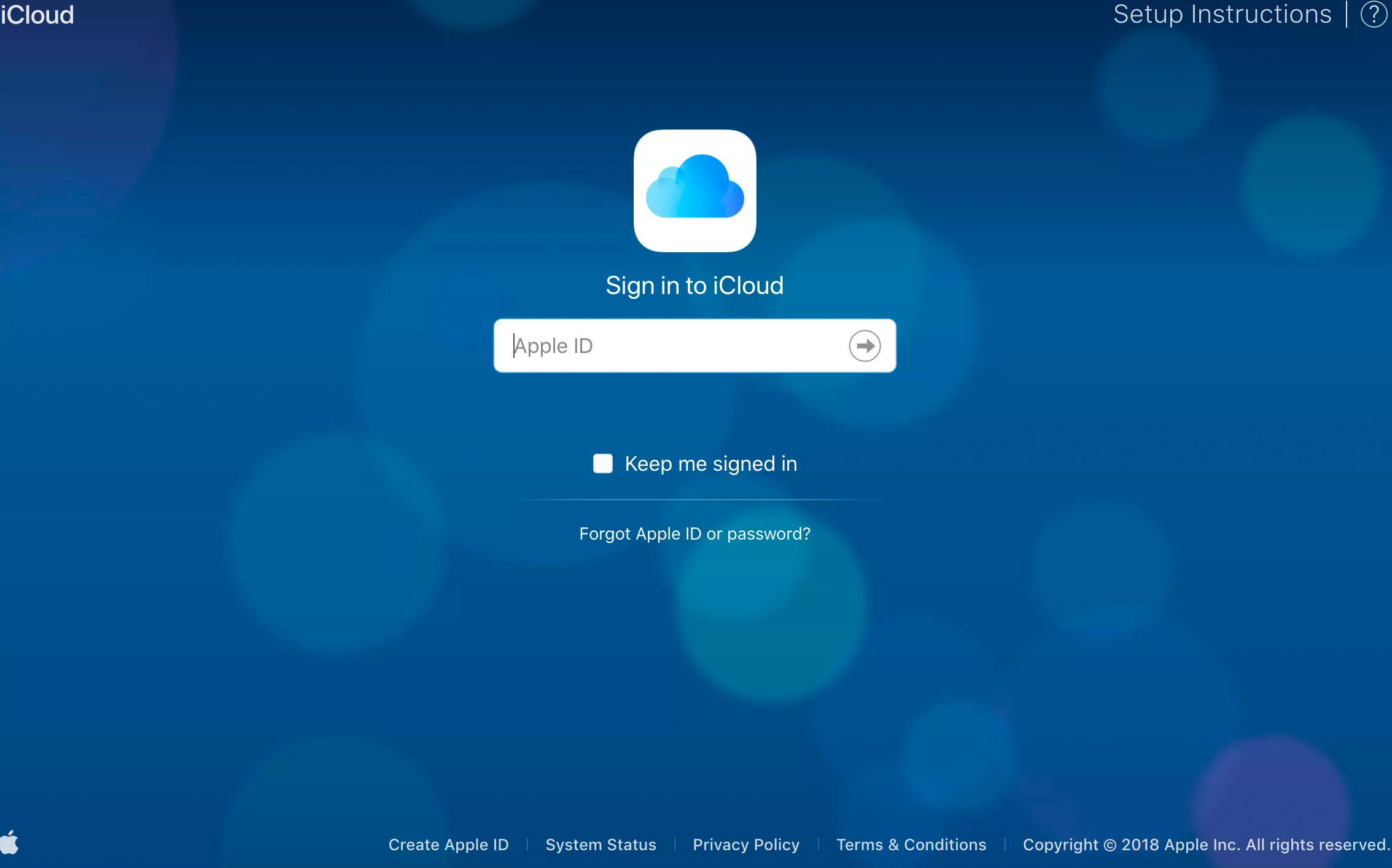
- Selecciona Buscar iPhone para buscar todos los dispositivos que estén conectados con Apple ID.
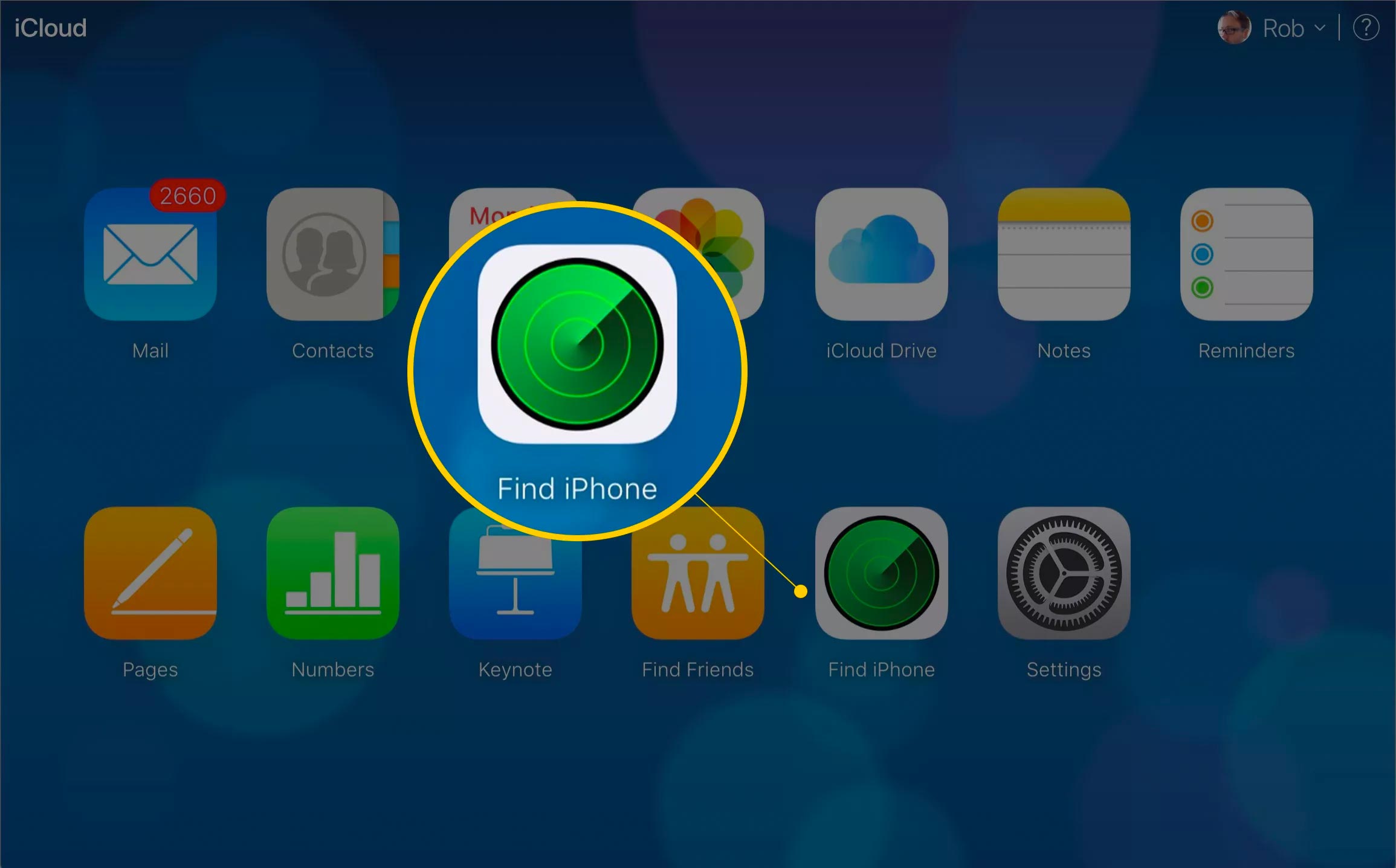
- Buscar mi iPhone amplia el mapa y muestra la ubicación del dispositivo con un punto verde. Acerca o aleja el mapa y visualízalo en modo estándar, satélite, o híbrido, así como en Google Maps.
- Para ubicar un dispositivo específico en vez de mostrar todos tus dispositivos en el mapa, selecciona Todos los dispositivos y elige un dispositivo diferente.
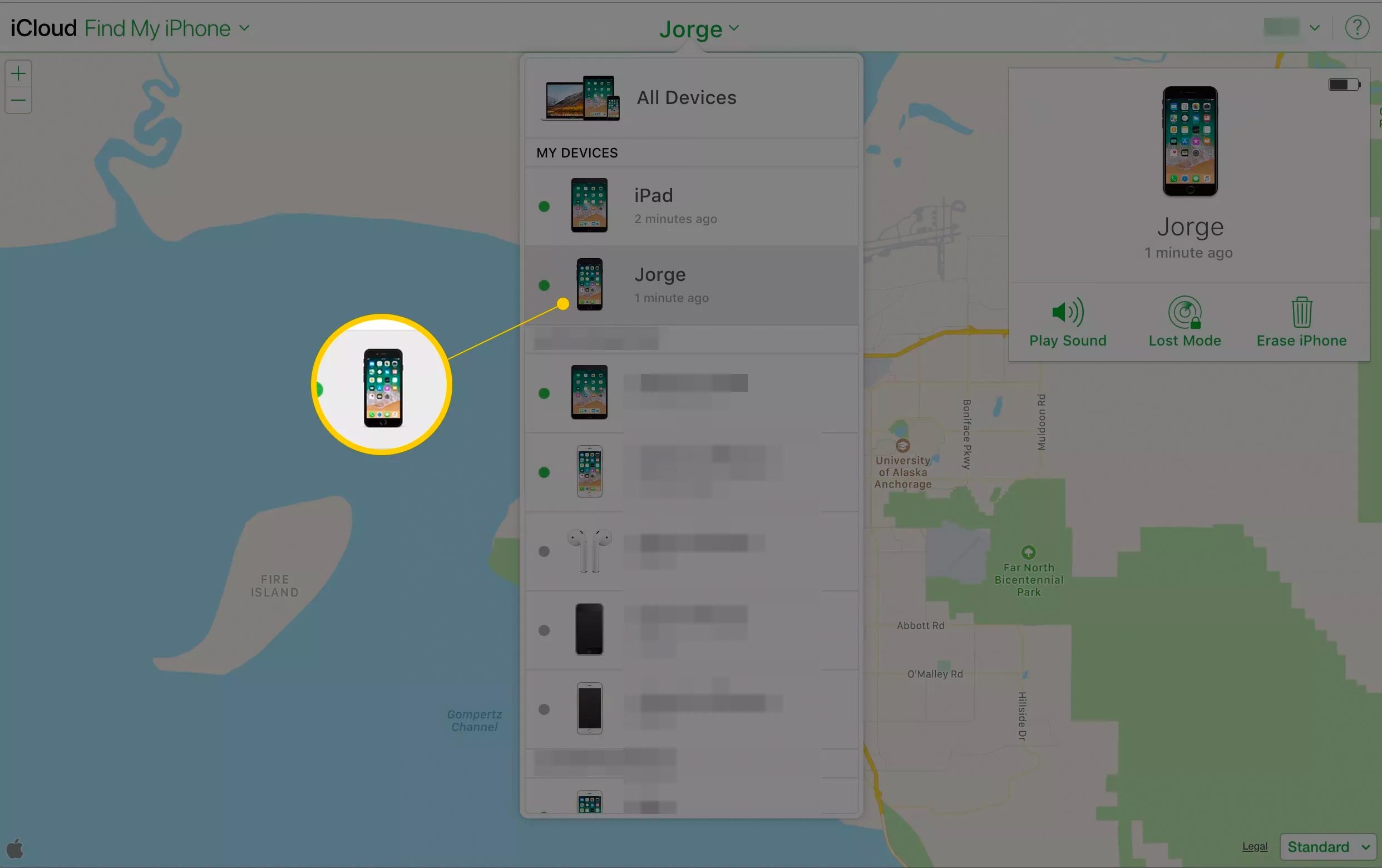
- Selecciona el dispositivo en el mapa, luego elige el icono i para mostrar una ventana con opciones adicionales.
- Para que tu teléfono reproduzca un sonido, selecciona Reproducir sonido. Usa esta opción cuando pienses que el dispositivo está cerca o que alguien lo tenga.
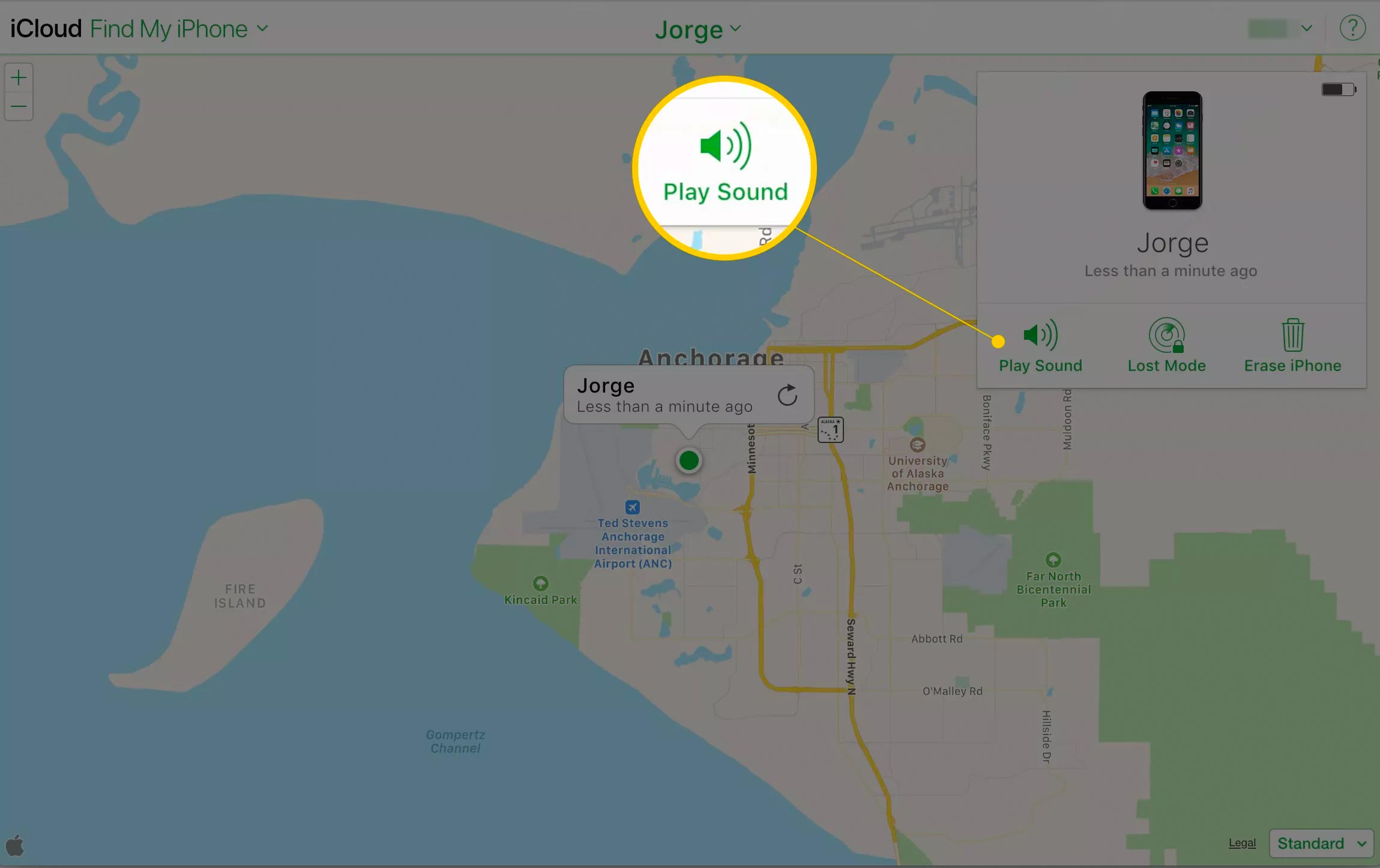
- Para bloquear la pantalla del dispositivo y establecer una contraseña de forma remota (incluso si no has configurado una contraseña en el dispositivo), selecciona Modo perdido. Esto evitará que otra persona use el dispositivo y vea tus datos personales.
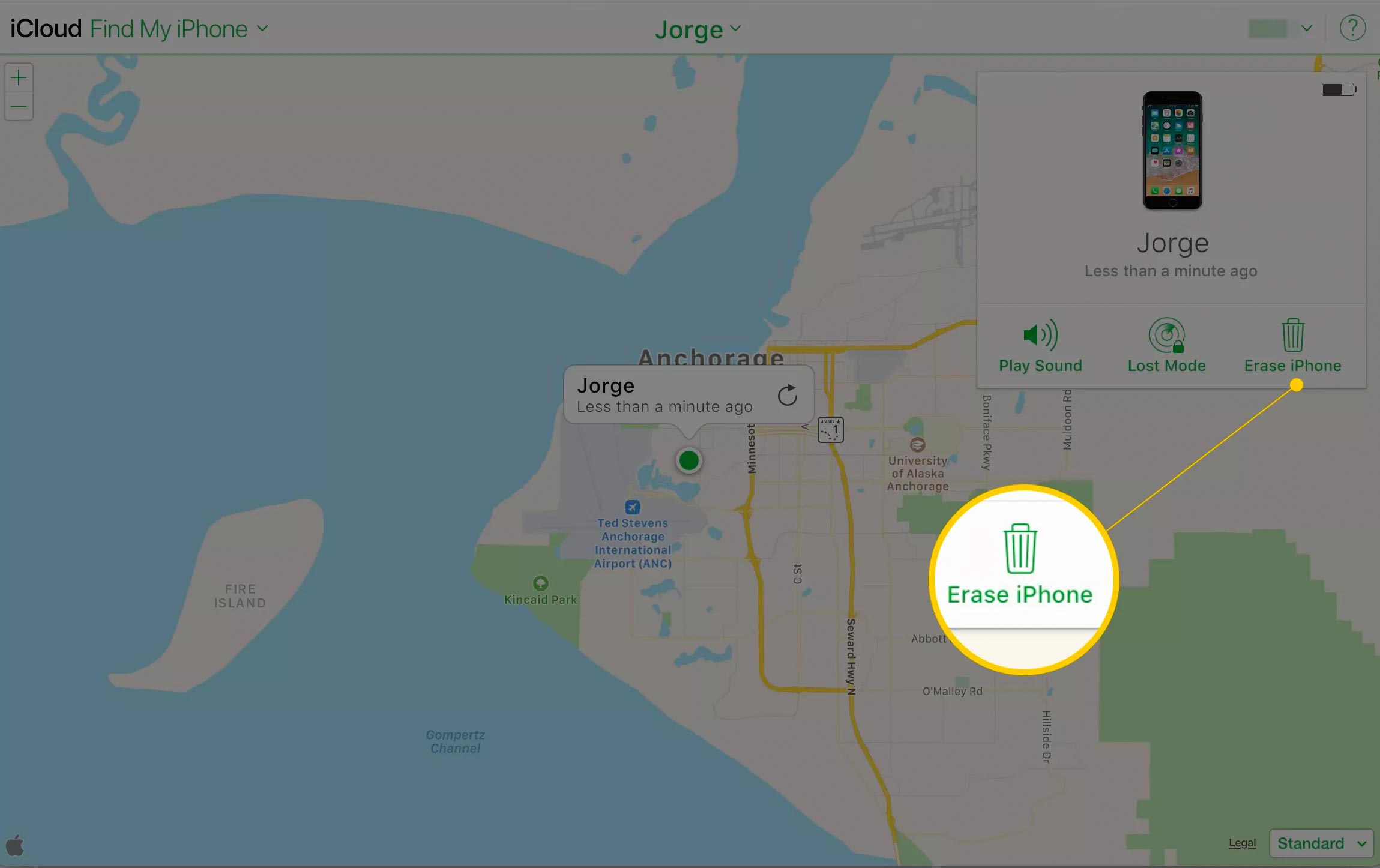
Recomendación: Usa el Modo perdido para escribir un mensaje que se vea en la pantalla del dispositivo. Por ejemplo, ingresa un número de teléfono para que la persona que tiene el dispositivo pueda contactarte.
- Si no crees recuperar el teléfono, puedes borrar tu iPhone de forma remota seleccionando la opción Borrar iPhone. Borrar la información en el teléfono evita que la encuentres con Buscar mi iPhone.
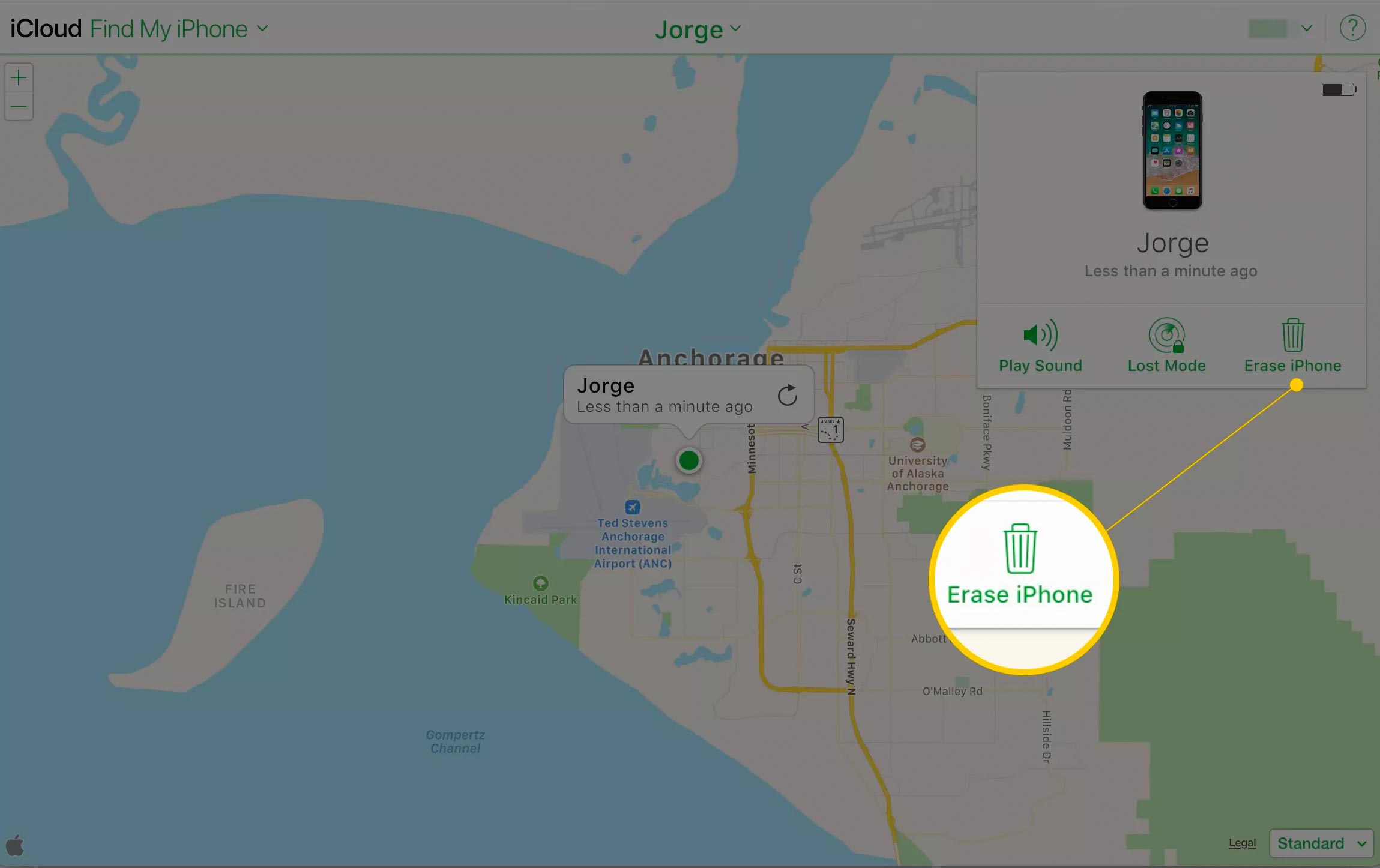
- Si crees que tu dispositivo está en movimiento, selecciona el punto verde en el mapa que representa tu teléfono y, en la ventana que aparece, selecciona la flecha redondeada para actualizar tu ubicación utilizando los últimos datos de GPS.
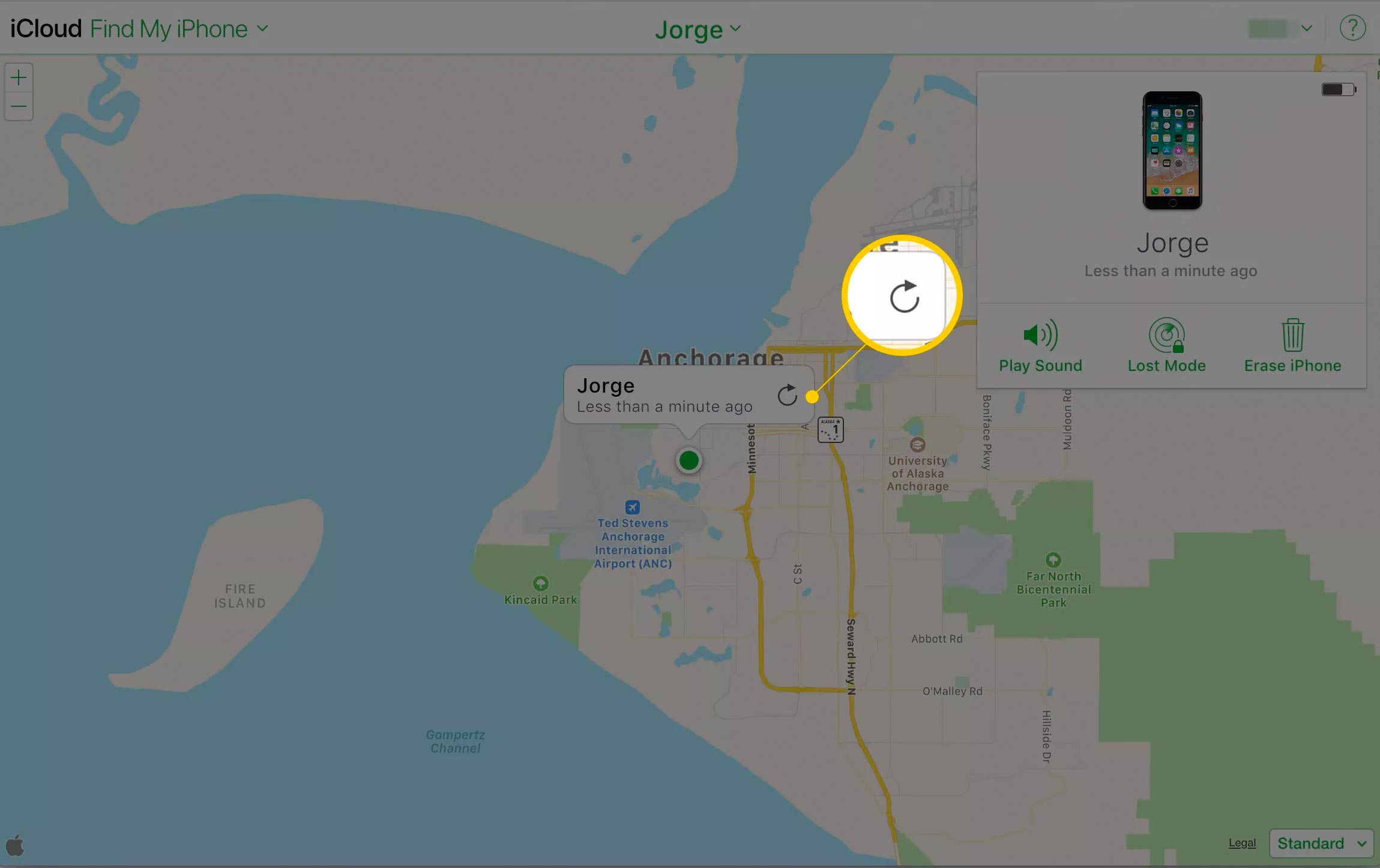
¿Qué hacer si tu iPhone está desconectado?
Incluso si tienes configurado Buscar mi iPhone, es posible que tu dispositivo no aparezca en el mapa. Las razones por las que esto podría suceder son:
- Está apagado o no tiene batería.
- No tiene conexión a Internet (las nuevas funciones lo soportan; ver a continuación)
- Tiene desactivados los servicios de ubicación.
Si Buscar mi iPhone no funciona, tienes tres opciones: Reproducir sonido, Modo perdido, y Borrar iPhone. Usa la opción que desees para que la próxima vez que el dispositivo se conecte a Internet, se ejecute la opción que elijas .
¡Nuevo (junio de 2019)! ¿No tienes WiFi o Internet en tu teléfono extraviado/robado? Ahora puedes ubicar tus dispositivos de Apple ¡cuando estén DESCONECTADOS!
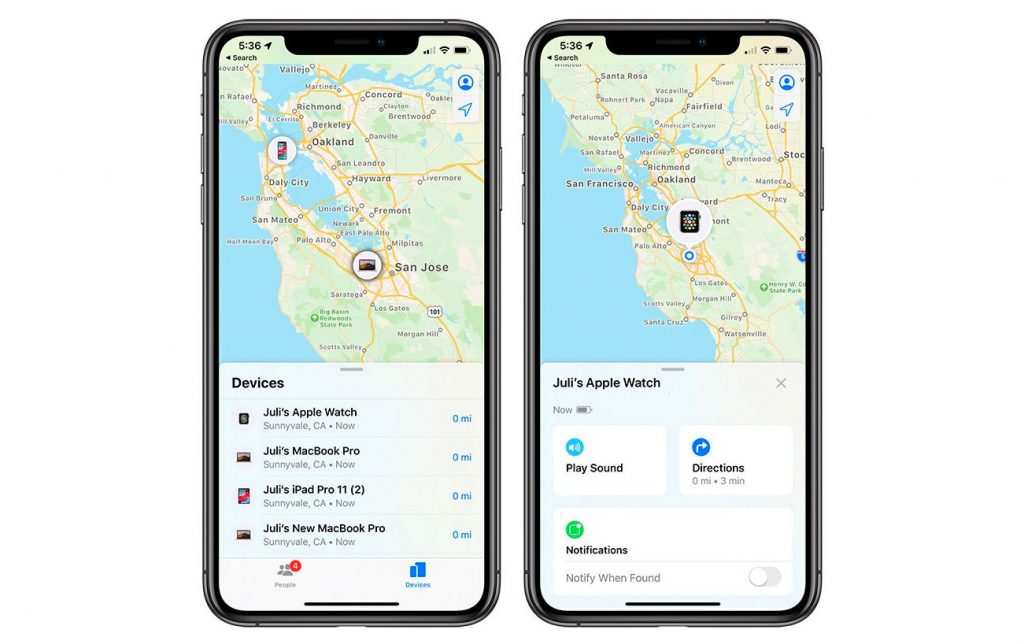
Una de las funciones principales de iOS 13 es una nueva opción que te permite ubicar tus dispositivos extraviados, incluso cuando no están conectados a una red WiFi o móvil, aprovechando el Bluetooth y la proximidad a otros dispositivos Apple.
Cuando tu dispositivo extraviado está desconectado, pero está cerca de otro dispositivo, podrá conectarse a ese otro dispositivo a través de Bluetooth y transmitir su ubicación. Eso significa que tus dispositivos son más rastreables que nunca, y tienes MAYOR PROBABILIDAD de encontrar un dispositivo perdido.
Rastrear un dispositivo de esta manera requiere que el Bluetooth esté habilitado, ya que la ubicación se comparte con otro dispositivo por medio de Bluetooth. Esto nos recuerda el servicio de Tile, ya que también funciona a través de redes públicas.
Desactivar el Bluetooth o apagar el dispositivo hace que no sea rastreable, pero si está encendido, tiene el Bluetooth activado y está cerca de otro dispositivo Apple, podrá ser rastreable, incluso si no puede conectarse a alguna conexión WiFi o móvil (3G/4G/5G).
En las pruebas, configurar un iPad en modo Avión y habilitar el Bluetooth sigue permitiendo que el iPad sea rastreado gracias a otro iPhone cercano, pero apagar el Bluetooth evitó que emitiera su ubicación, incluso teniendo una conexión entre dispositivos.
¿Cómo quitar la ubicación de Buscar mi iPhone?
Si te preocupa que alguien pueda tener acceso a tu ubicación, los siguientes pasos te mostrarán cómo puedes deshabilitar el uso compartido de la ubicación utilizando la aplicación “Buscar”. Ten en cuenta que la leyenda “Ubicación no disponible” que aparece debajo de tu nombre en los dispositivos de las personas que te siguen, hace que parezca que tu dispositivo esté apagado, en modo avión, o desconectado.
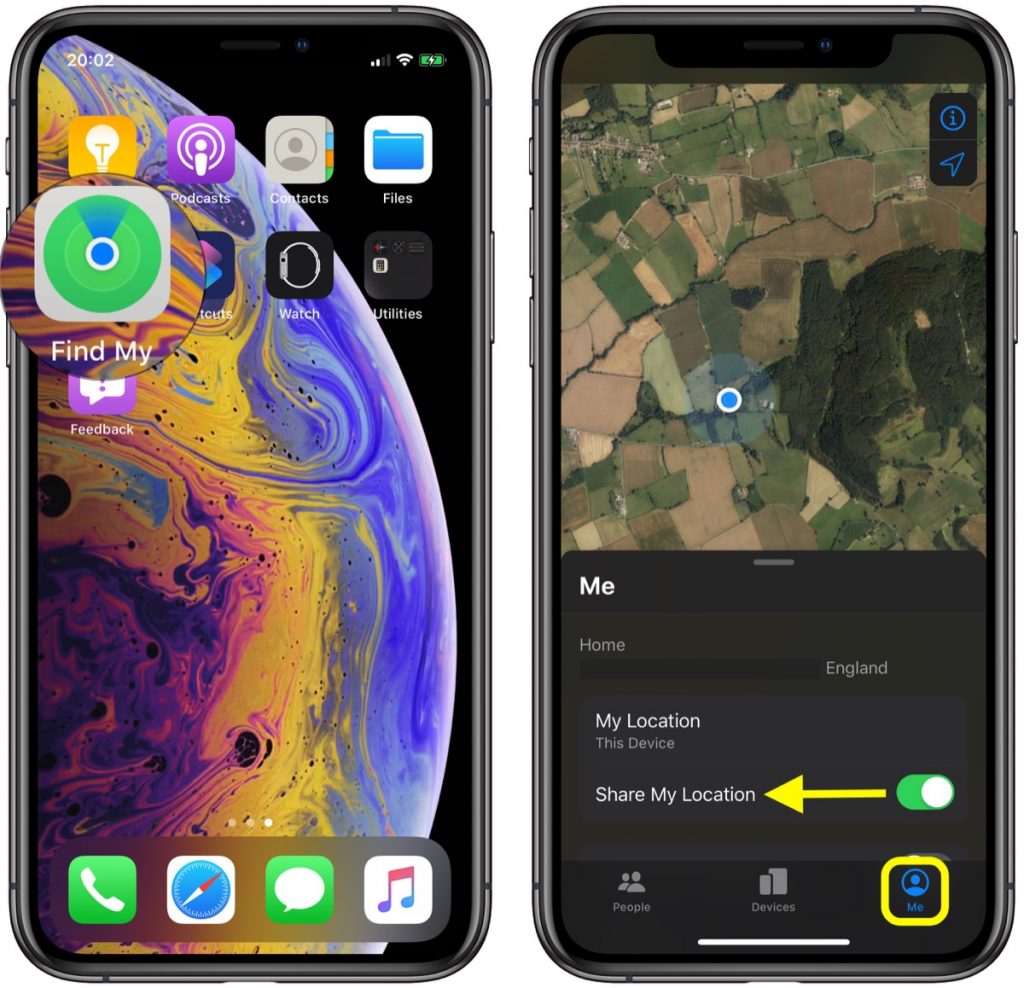
- Ejecuta la aplicación Buscar (mi iPhone) en tu iPhone o iPad. (La aplicación Buscar está disponible en todos los dispositivos nuevos con iOS).
- Pulsa la pestaña Yo si no está seleccionada.
- Al lado de Compartir mi ubicación, pulsa el interruptor hacia la posición de apagado (queda en blanco).
Cuando desactivas la opción Compartir mi ubicación en Buscar, el estado se refleja en la configuración de iCloud, donde también puedes activar/desactivar el uso compartido de la ubicación.
Ejecuta la aplicación Configuración en tu dispositivo, toca el banner de Apple ID que se encuentra en la parte superior, luego pulsa Buscar (mi iPhone) y verás el interruptor de Compartir mi ubicación. También puedes encontrar el interruptor en Configuración -> Privacidad -> Servicios de ubicación -> Compartir mi ubicación.
Si nada funciona, deja los datos de tu teléfono extraviado/robado en la sección de comentarios (tu número de teléfono, su última ubicación y el modelo de tu teléfono). ¡Quizás alguno de nuestros visitantes pueda ayudarte!
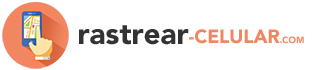
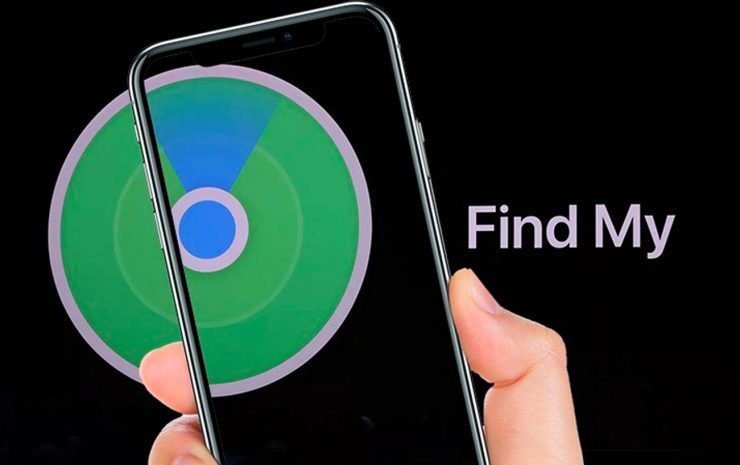
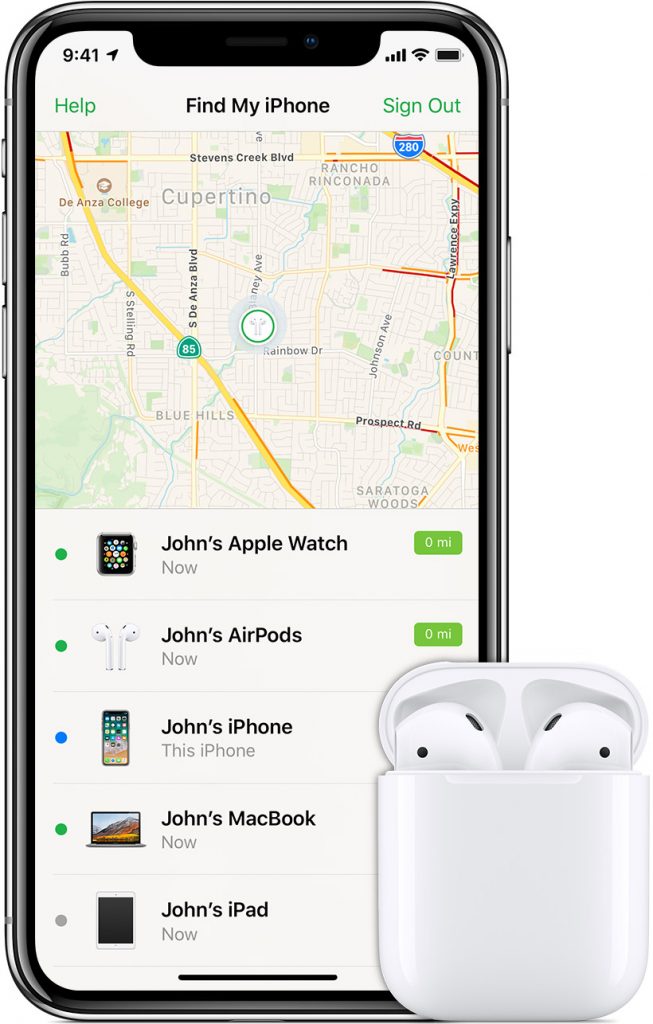
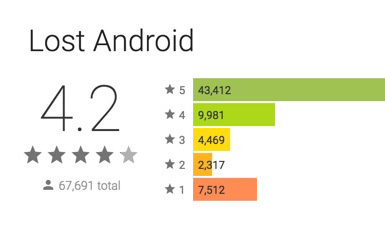
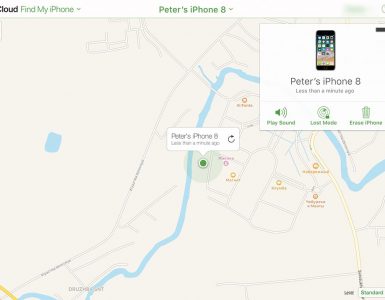
Añadir comentario